
To oprogramowanie sprawi, że sterowniki będą działały, dzięki czemu będziesz chroniony przed typowymi błędami komputera i awariami sprzętu. Sprawdź teraz wszystkie sterowniki w 3 prostych krokach:
- Pobierz poprawkę sterownika (zweryfikowany plik do pobrania).
- Kliknij Rozpocznij skanowanie znaleźć wszystkie problematyczne sterowniki.
- Kliknij Zaktualizuj sterowniki aby uzyskać nowe wersje i uniknąć nieprawidłowego działania systemu.
- DriverFix został pobrany przez 0 czytelników w tym miesiącu.
Waze jest używany przez większość ludzi do bezstresowych dojazdów każdego dnia. Aplikacja oferuje z wyprzedzeniem informacje o ruchu drogowym i ostrzeżenia o objechaniu drogi, aby zaoszczędzić czas.. Czasami funkcja kontaktów w Waze może nie działać, co powoduje, że Waze nie łączy się z kontaktami.
Możesz zobaczyć wielu użytkowników narzekających, że nie mogą zobaczyć swoich kontaktów w aplikacji Waze na Reddit.
Nie możesz dodać numeru telefonu lub znajomych?
Jedyną opcją, jaką mam w ustawieniach, jest połączenie z Facebookiem i edycja mojego adresu e-mail. To dopiero odkąd zaktualizowałem swój telefon
Wykonaj czynności opisane w tym artykule, aby rozwiązać problem z brakiem połączenia Waze z kontaktami na Twoim urządzeniu.
Jak naprawić, że Waze nie łączy się z kontaktami
1. Sprawdź uprawnienia aplikacji
- Jeśli korzystasz z urządzenia z systemem Android, sprawdź, czy aplikacja wymaga uprawnień dostępu do kontaktów.
- W telefonie przejdź do ekranu głównego i kliknij Ustawienia.
- Przewiń w dół do Aplikacje Sekcja.
- Stuknij w Pozwolenie opcja.
- Przewiń w dół i dotknij Kontakty. Poczekaj, aż urządzenie załaduje wszystkie aplikacje, które mają dostęp do Twoich kontaktów.
- Przewiń aplikacje i sprawdź, czy Waze aplikacja ma wymagane uprawnienia.
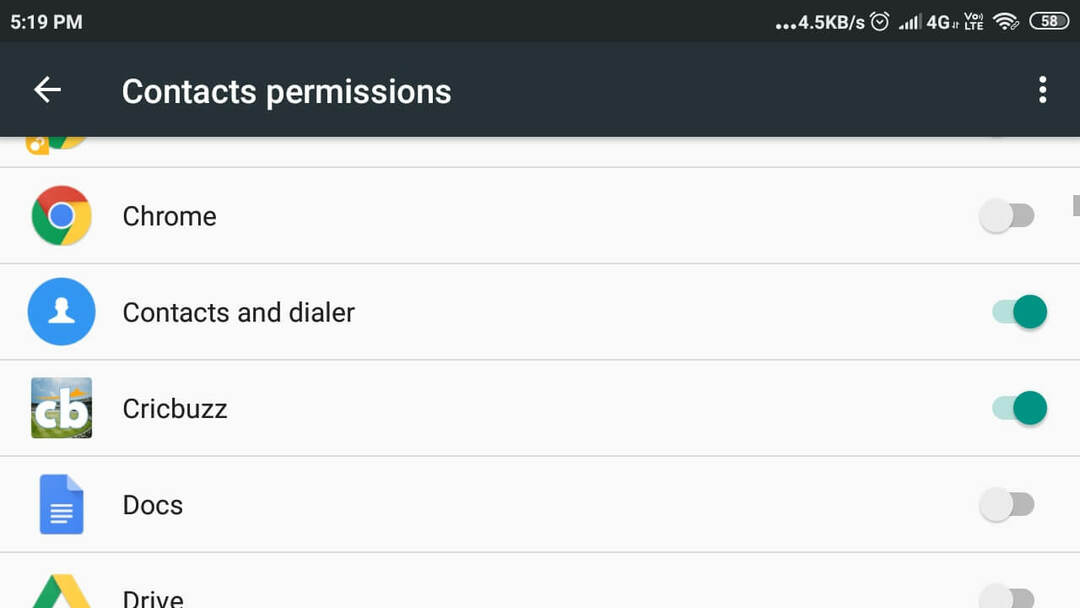
- Przełącz przełącznik po prawej stronie, aby włączyć Łączność dostęp do Waze.
- Blisko ustawienia.
- Wznowienie Waze i sprawdź, czy nie ma ulepszeń.
Mapa Waze zniknęła? Odzyskaj go w kilku prostych krokach
2. Wyczyść pamięć podręczną aplikacji Waze
- Jeśli problem będzie się powtarzał, spróbuj wyczyścić pamięć podręczną aplikacji Waze w Ustawieniach.
- Ciągnąć Szuflada aplikacji i dotknij Ustawienia.
- Przewiń w dół do Aplikacje Sekcja.
- Stuknij w Zarządzać aplikacjami i pozwól urządzeniu załadować wszystkie zainstalowane aplikacje.
- Znajdź i stuknij aplikację Waze.
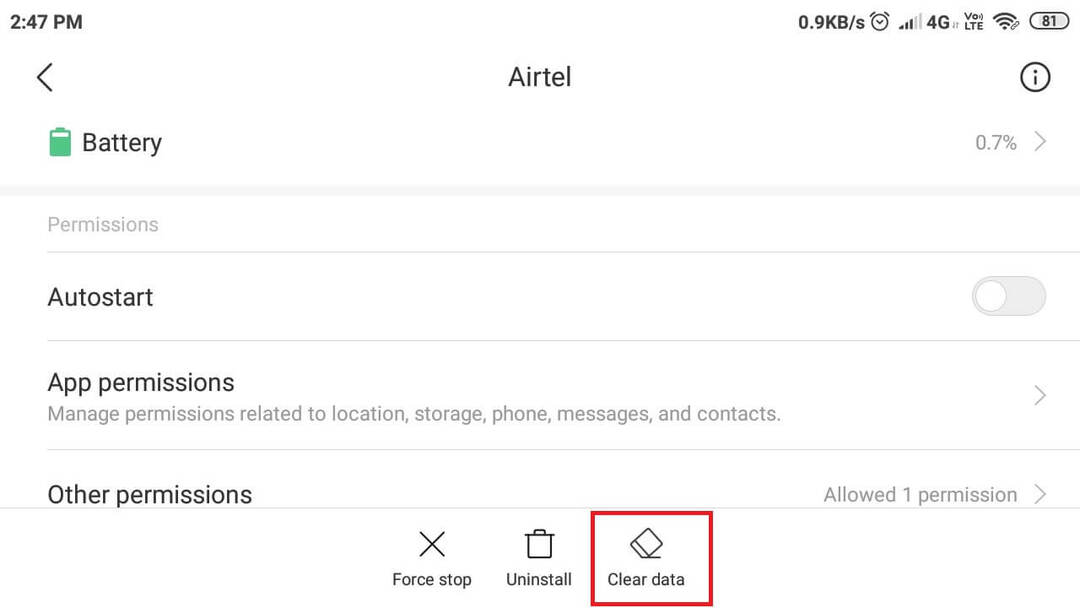
- Stuknij w Wyczyść dane opcja na dole.
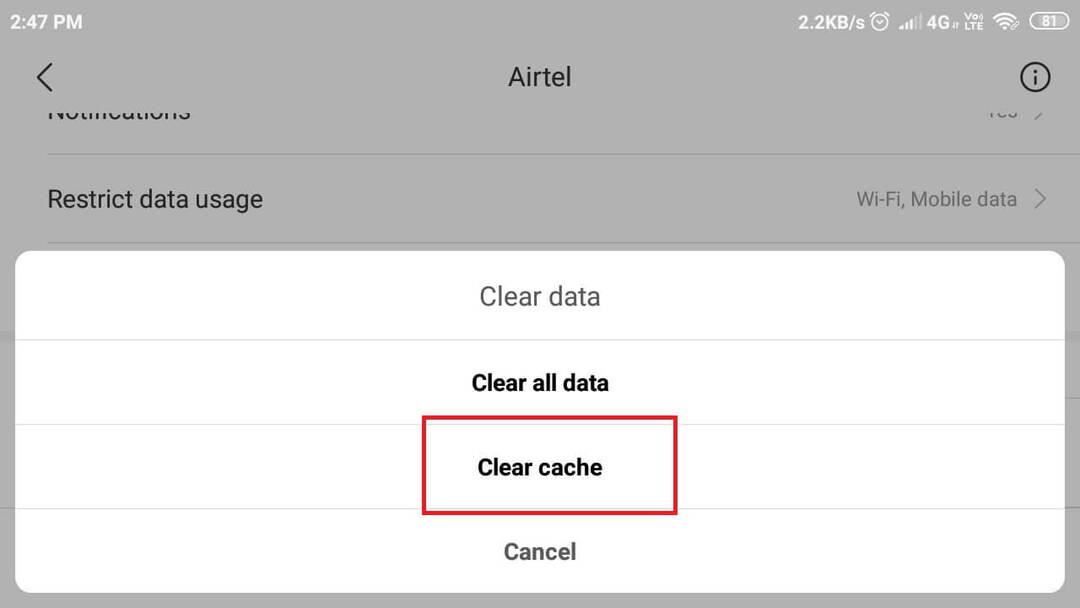
- Wybierz "Wyczyść pamięć podręczną” opcja i dotknij Tak.
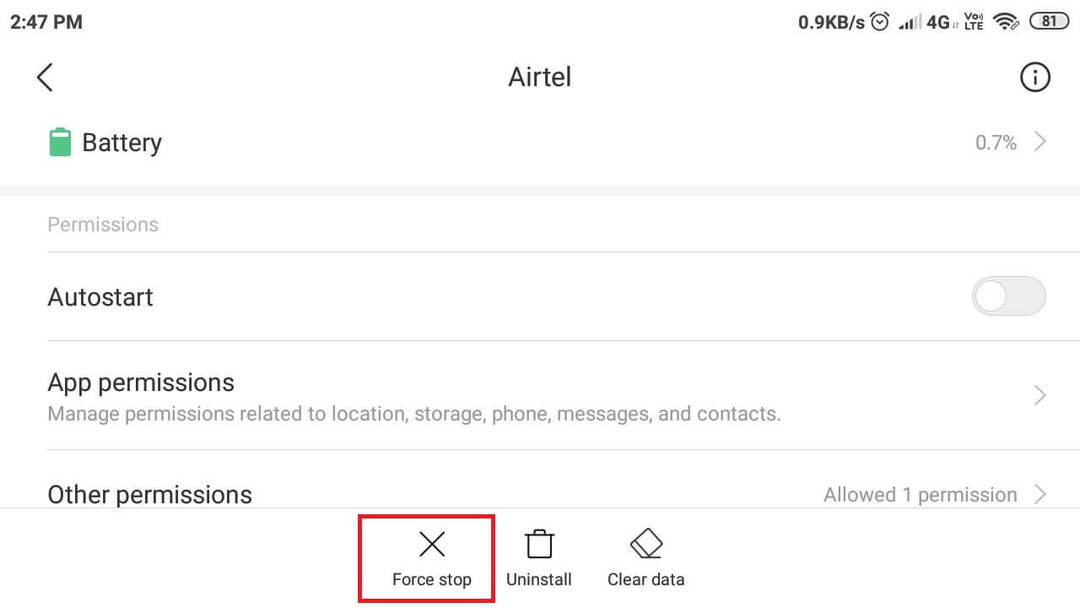
- Stuknij w Wymuszone zatrzymanie przycisk i wybierz Tak.
- Uruchom ponownie aplikację Waze i sprawdź, czy kontakty znów się synchronizują.
3. Przyznaj dostęp do kontaktów
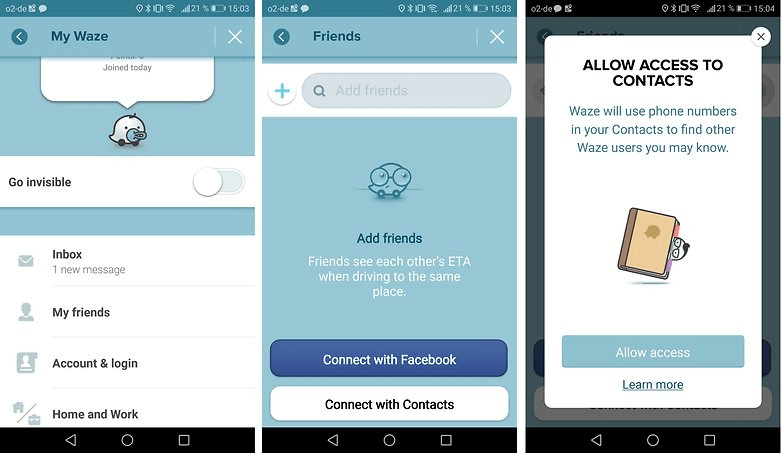
- Jeśli używasz urządzenia z systemem iOS, aby przyznać dostęp swoim kontaktom lub znajomym, musisz zweryfikować swój numer telefonu w Waze.
- Na urządzeniu z systemem iOS uruchom aplikację Waze.
- Stuknij w Menu i wybierz Ustawienia.
- Stuknij w Konto i logowanie.
- Wybierz Numer telefonu. Wpisz swój numer telefonu i dotknij Wyślij.
- Otrzymasz kod weryfikacyjny. Wprowadź kod weryfikacyjny, który powinien zapewnić dostęp do Twoich kontaktów.
- Uruchom ponownie aplikację i zaloguj się.
- Stuknij w Przyjaciele w prawym dolnym rogu i dotknij „Zezwól na dostęp do kontaktów“.
4. Zainstaluj ponownie Waze
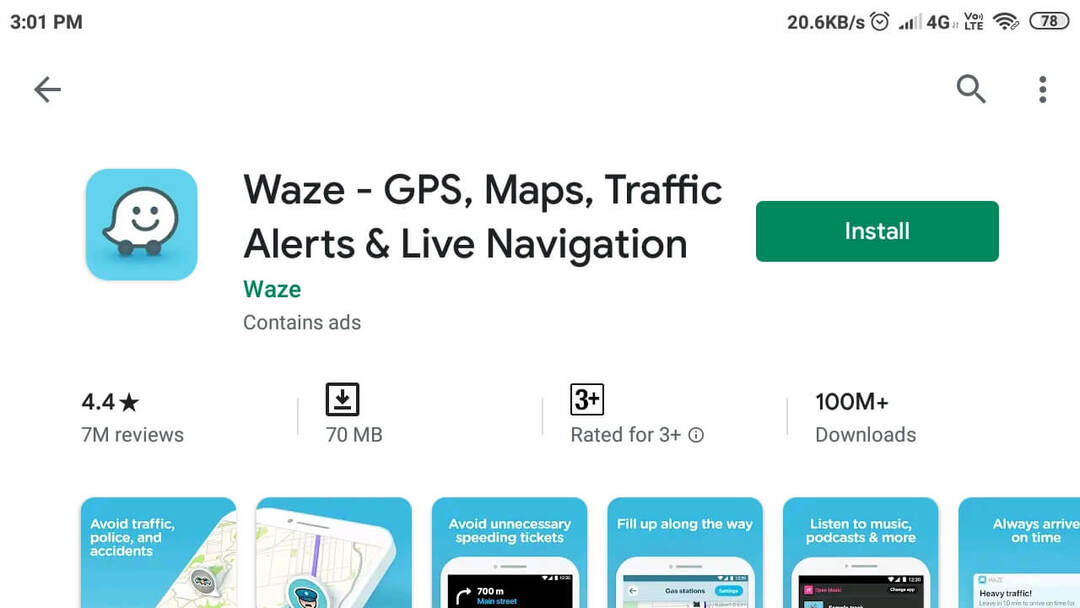
- Jeśli problem będzie się powtarzał, może dotyczyć aplikacji i może wymagać ponownej instalacji.
- Na ekranie głównym dotknij i przytrzymaj ikonę Waze i wybierz Odinstaluj.
- Wybierz tak aby potwierdzić swoje działanie.
- Otwórz swój sklep z aplikacjami i ponownie zainstaluj aplikację Waze. Po instalacji, Waze automatycznie przywróci Twoje dane Waze po zalogowaniu się do aplikacji.
POWIĄZANE HISTORIE, KTÓRE MOGĄ BYĆ POLECANE
- Najlepsze aplikacje i oprogramowanie GPS dla systemu Windows 10 do pobrania
- Jak naprawić problemy z Mapami Google w systemie Windows 10
- Aplikacja Groove dla systemu Windows 10 umożliwia strumieniowe przesyłanie muzyki w trybie offline


